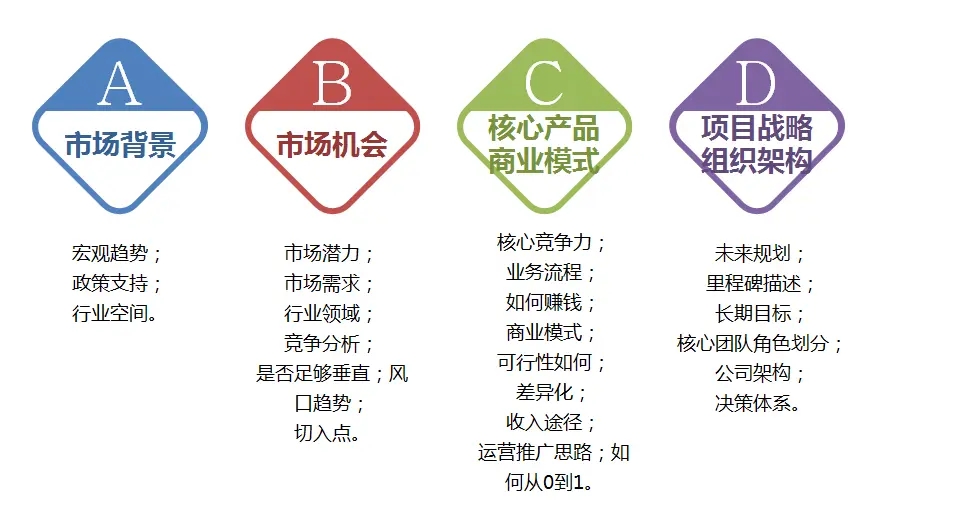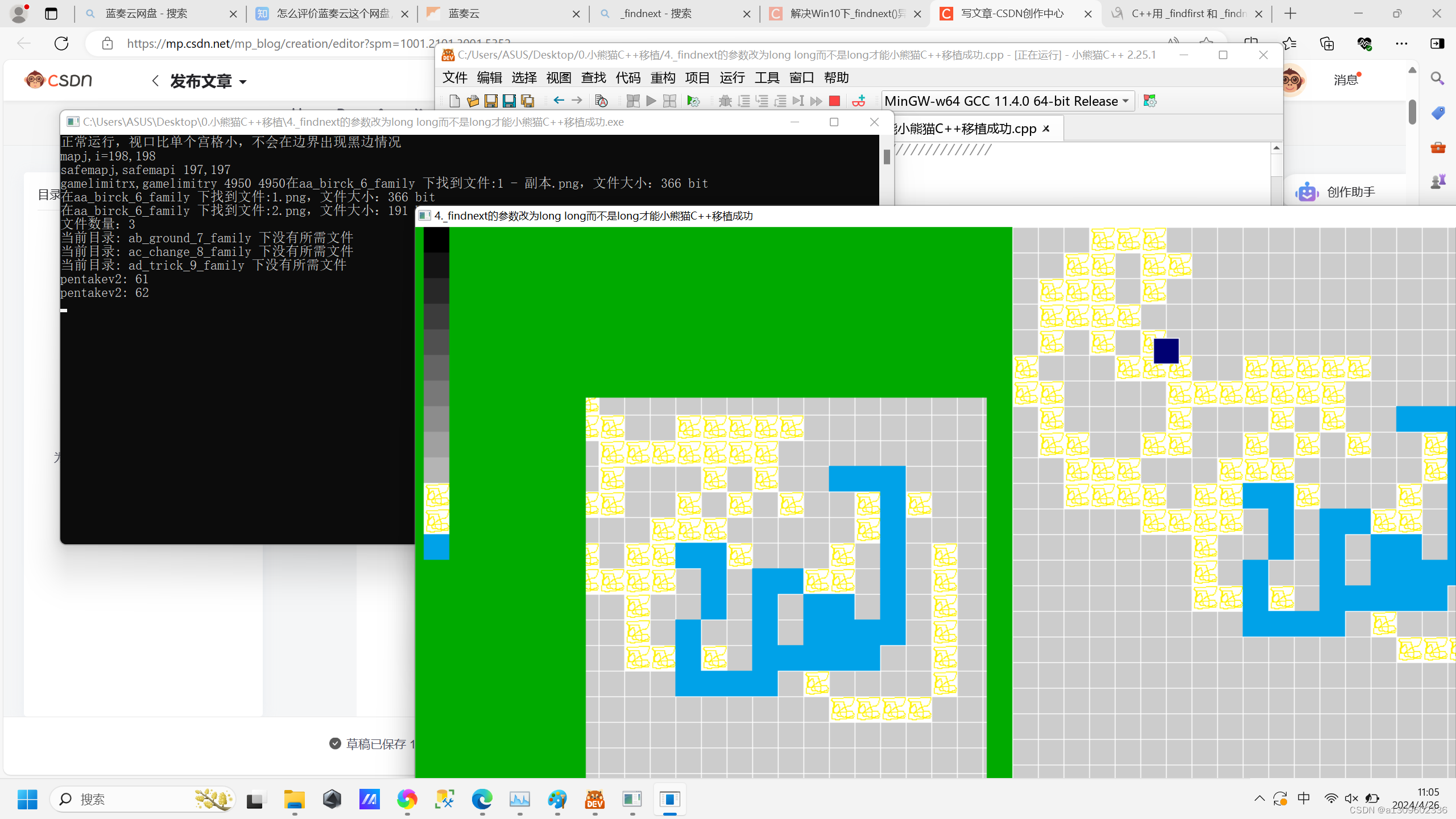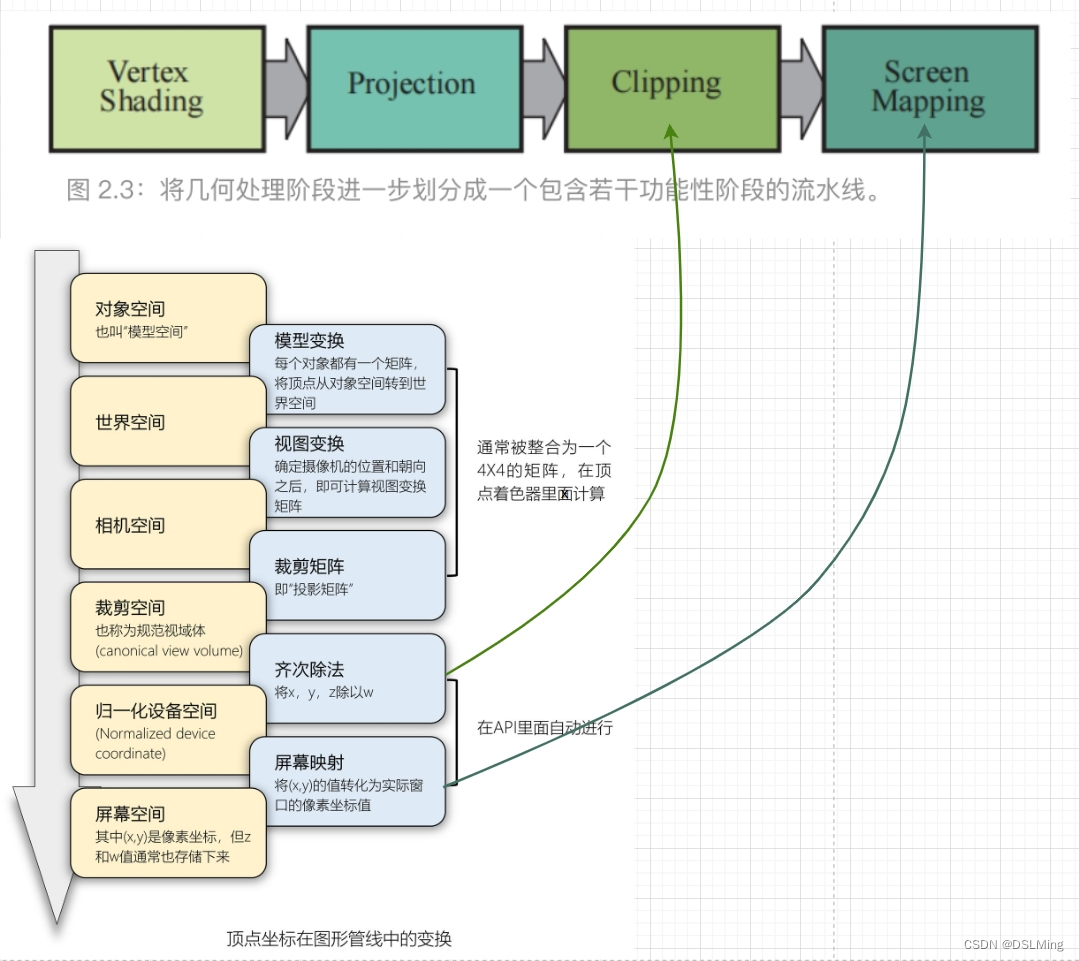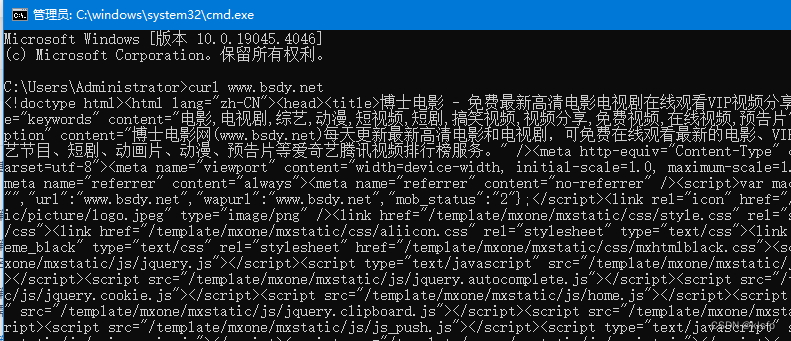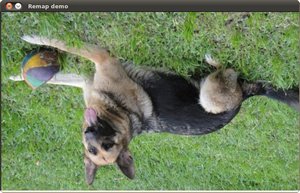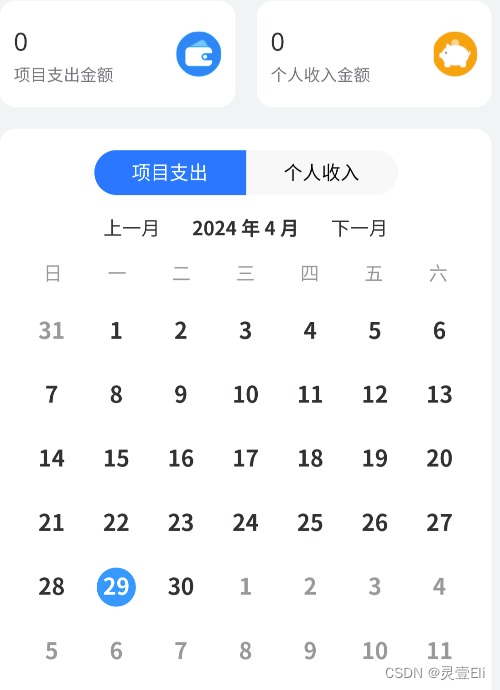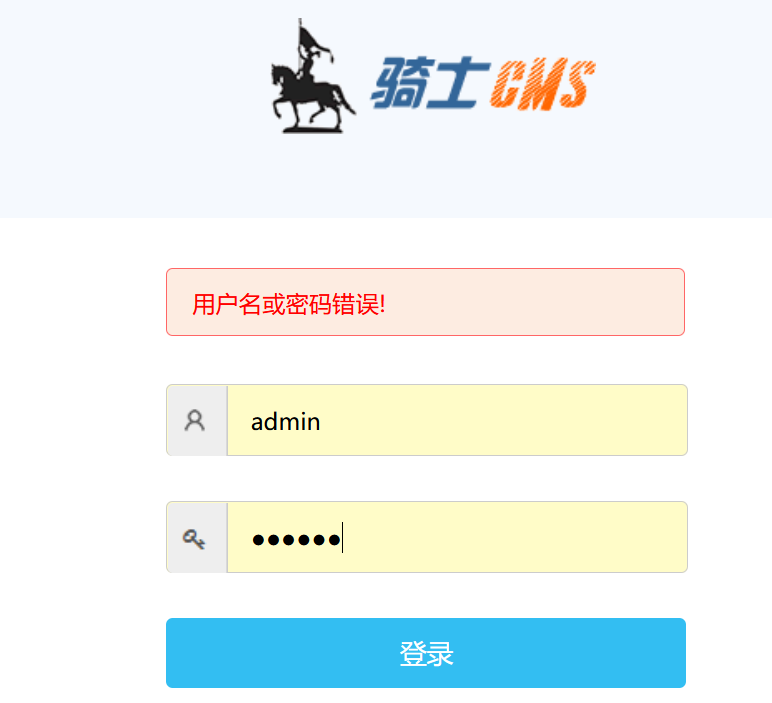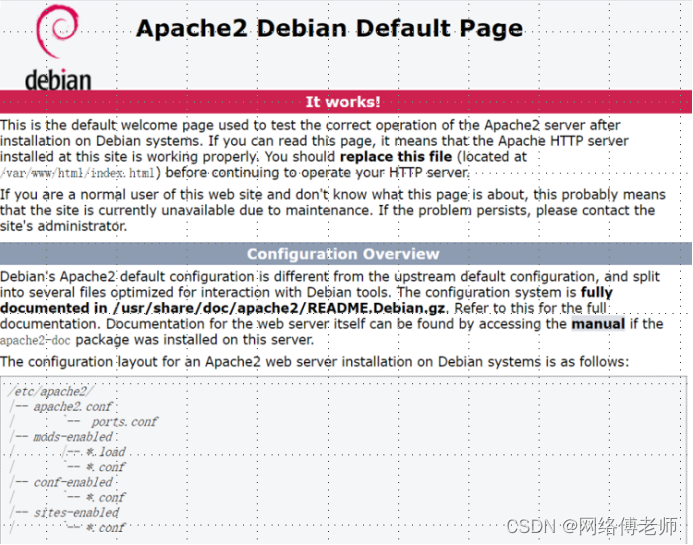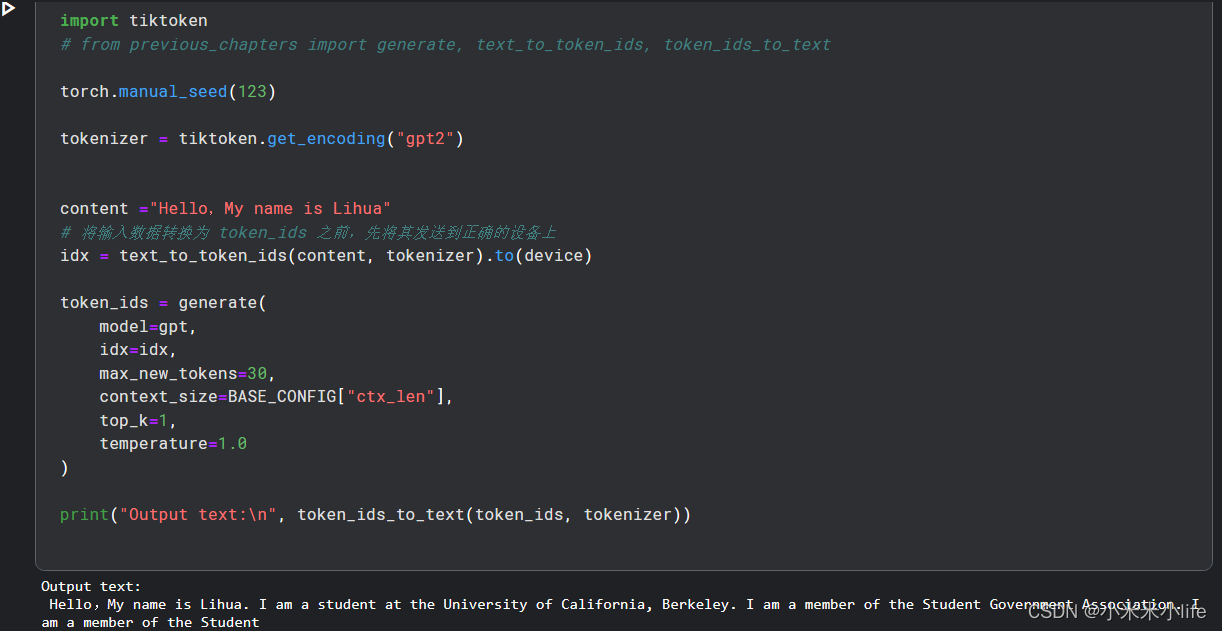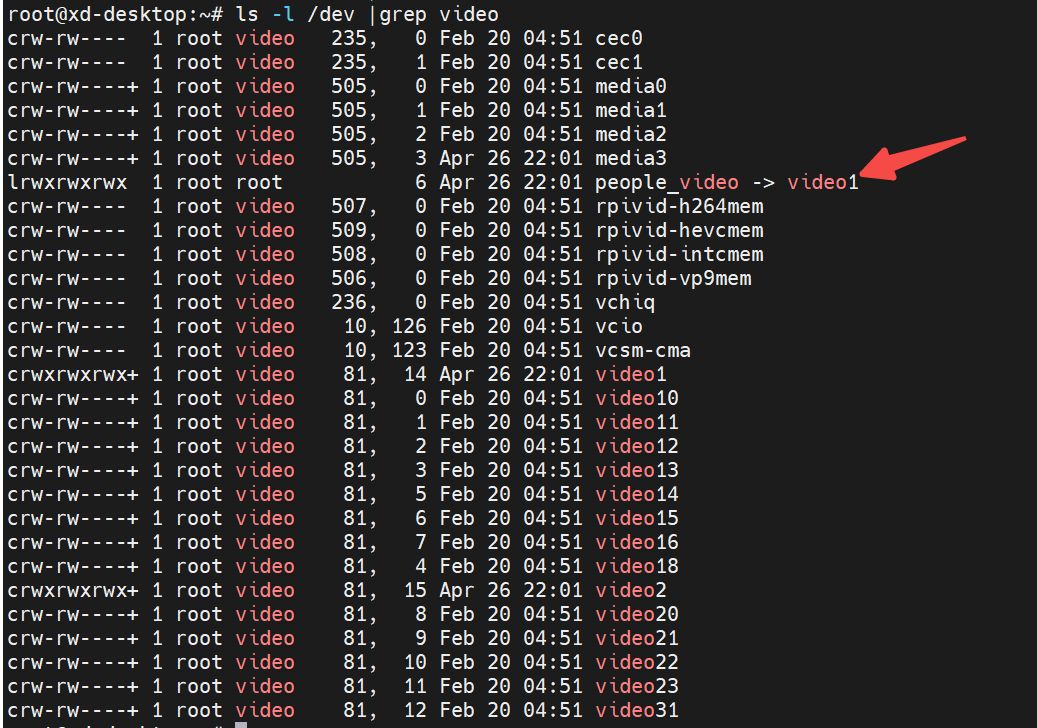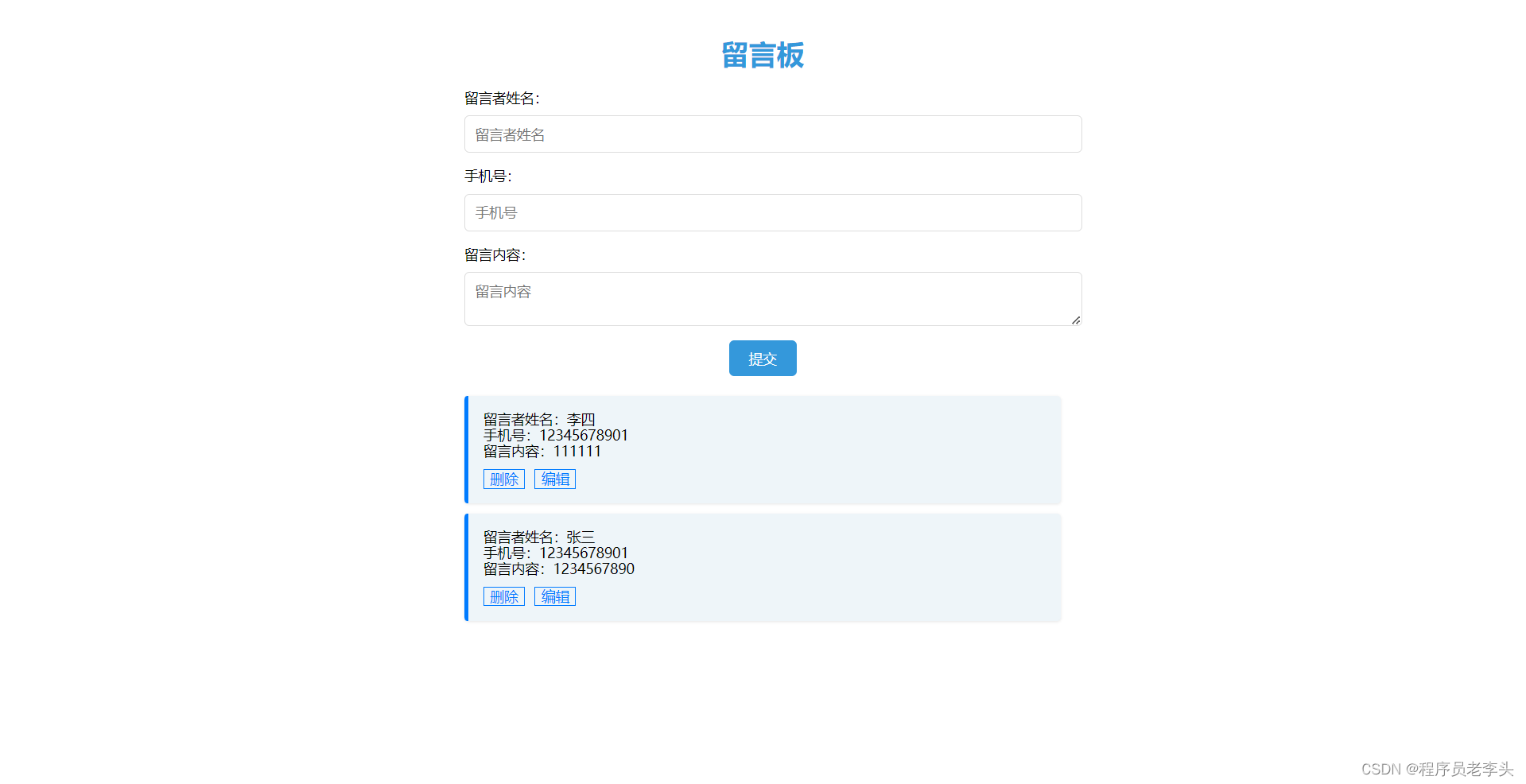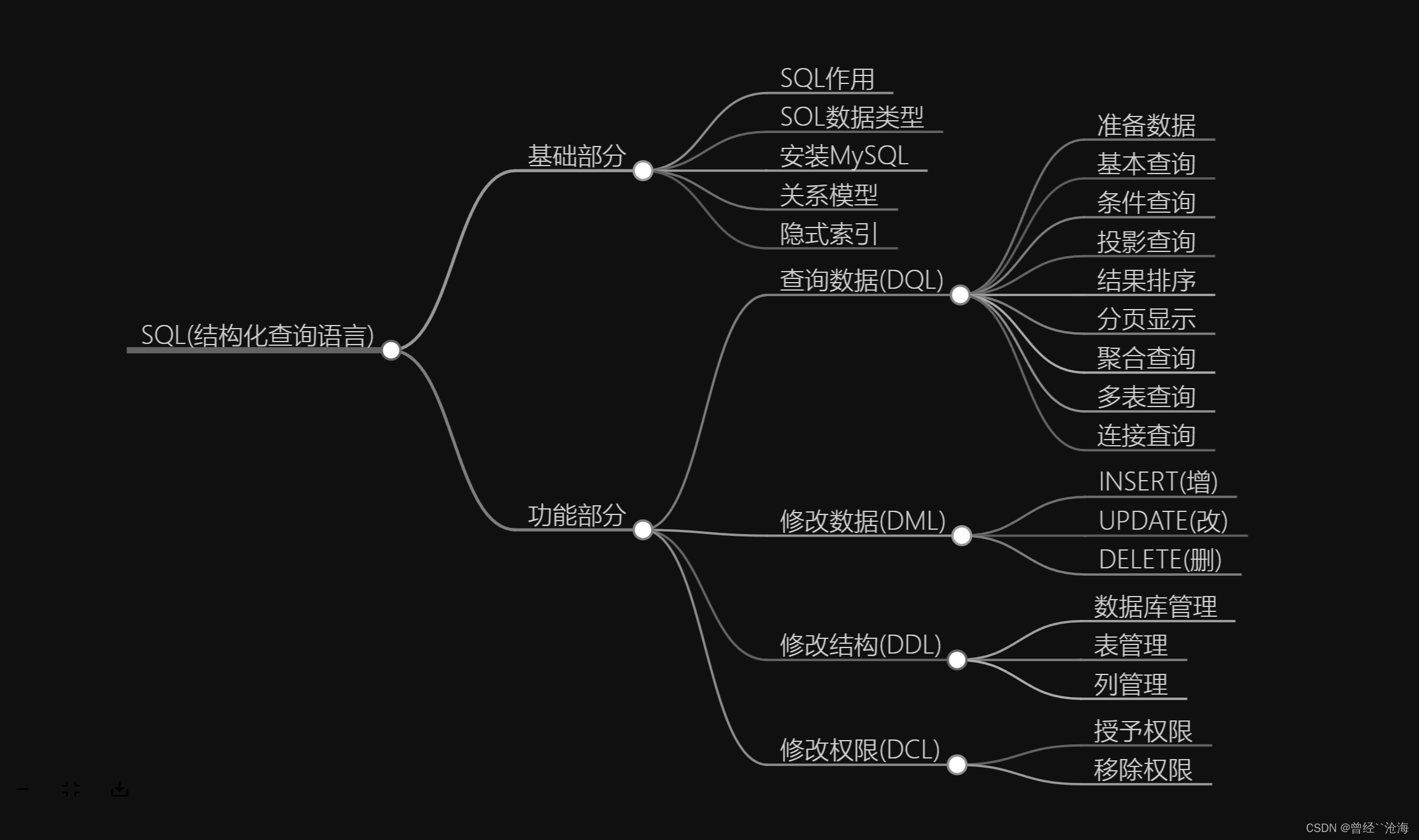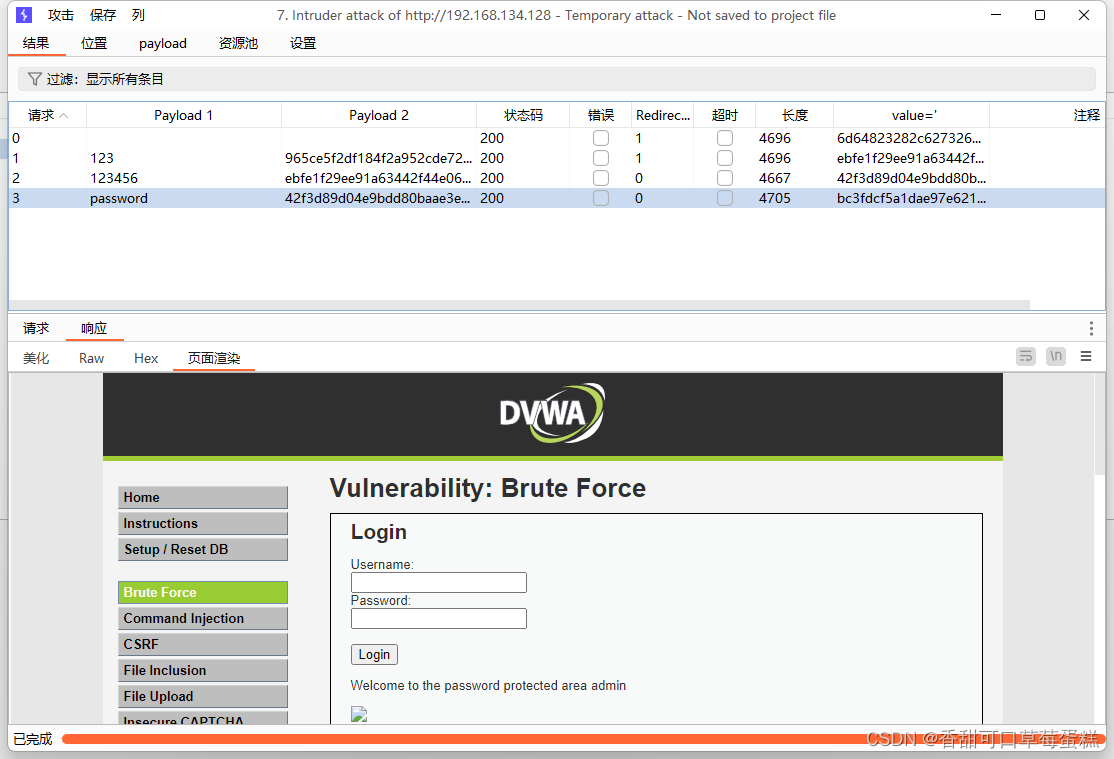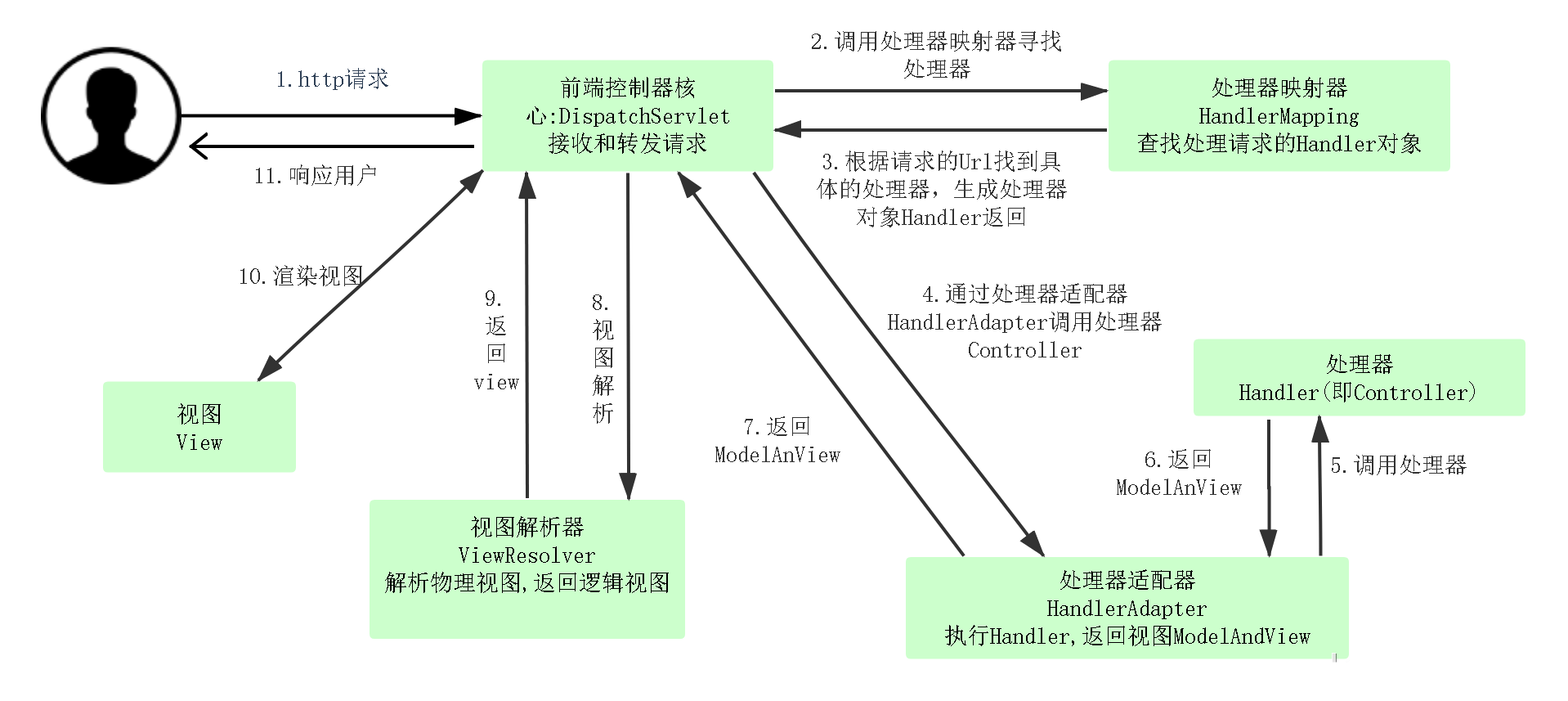目录
一、引言
二、环境准备
三、读取Excel文件
四、数据筛选
五、保存为新的Excel文件
六、案例与代码总结
七、进阶用法与注意事项
八、结语
在数据处理的日常工作中,我们经常需要从大量数据中筛选出满足特定条件的数据集。Pandas是一个强大的Python数据分析库,它提供了丰富的数据结构和对数据操作的便捷方法。本文将详细介绍如何使用Pandas从Excel文件中提取满足条件的数据,并将结果保存为新的Excel文件。

一、引言
Pandas库以其高效的数据处理能力和易用性在数据分析领域广受欢迎。在处理Excel文件时,Pandas能够轻松读取和写入数据,同时还提供了灵活的筛选和过滤功能。对于新手来说,Pandas的学习曲线相对平缓,掌握其基本用法后,可以大大提高数据处理效率。
二、环境准备
在开始之前,请确保已经安装了Pandas和openpyxl库。Pandas用于数据处理,而openpyxl则用于读写Excel文件。可以通过pip命令进行安装:
pip install pandas openpyxl
三、读取Excel文件
首先,我们需要使用Pandas的read_excel函数来读取Excel文件。假设我们有一个名为data.xlsx的Excel文件,它包含多个工作表,我们需要处理的是名为Sheet1的工作表。
import pandas as pd
# 读取Excel文件
file_path = 'data.xlsx'
sheet_name = 'Sheet1'
df = pd.read_excel(file_path, sheet_name=sheet_name)四、数据筛选
在读取Excel文件后,我们得到了一个DataFrame对象,它表示一个二维表格型数据结构。接下来,我们将使用Pandas的布尔索引功能来筛选满足条件的数据。
假设df中包含以下列:Name、Age、Gender和Score。我们想要筛选出年龄大于25岁且分数大于80的男性数据。
# 筛选条件
condition1 = df['Age'] > 25
condition2 = df['Score'] > 80
condition3 = df['Gender'] == 'Male'
# 结合条件进行筛选
filtered_df = df[condition1 & condition2 & condition3]在上面的代码中,我们首先定义了三个布尔条件,然后使用逻辑与操作符&将它们组合起来。最后,我们将组合后的条件应用于原始DataFrame对象df,得到筛选后的结果filtered_df。
五、保存为新的Excel文件
筛选完成后,我们可以使用Pandas的to_excel函数将筛选后的数据保存为新的Excel文件。
# 设置新的文件名
output_file_path = 'filtered_data.xlsx'
# 将筛选后的数据保存到新的Excel文件
filtered_df.to_excel(output_file_path, index=False)在上面的代码中,我们指定了新文件的保存路径output_file_path,并使用to_excel函数将filtered_df保存到该路径。参数index=False表示在保存时不包含行索引。
六、案例与代码总结
下面是一个完整的示例代码,它展示了从读取Excel文件到筛选数据再到保存为新的Excel文件的整个过程。
import pandas as pd
# 读取Excel文件
file_path = 'data.xlsx'
sheet_name = 'Sheet1'
df = pd.read_excel(file_path, sheet_name=sheet_name)
# 筛选条件
condition1 = df['Age'] > 25
condition2 = df['Score'] > 80
condition3 = df['Gender'] == 'Male'
# 结合条件进行筛选
filtered_df = df[condition1 & condition2 & condition3]
# 设置新的文件名
output_file_path = 'filtered_data.xlsx'
# 将筛选后的数据保存到新的Excel文件
filtered_df.to_excel(output_file_path, index=False)在运行上述代码后,你会在当前目录下看到一个名为filtered_data.xlsx的新Excel文件,其中包含了满足筛选条件的数据。
七、进阶用法与注意事项
除了基本的筛选功能外,Pandas还提供了许多其他强大的数据处理方法,如分组聚合、数据转换等。在实际应用中,你可能需要根据具体需求组合使用这些方法。
此外,在处理大型Excel文件时,需要注意内存使用情况。如果文件过大,可能会导致内存不足。在这种情况下,可以考虑使用Pandas的chunksize参数进行分块读取和处理。
八、结语
本文详细介绍了如何使用Pandas从Excel文件中提取满足条件的数据并生成新的文件。通过掌握Pandas的基本用法和数据处理技巧,你可以更加高效地处理和分析数据,为决策提供有力支持。希望本文对新手朋友有所帮助